No products in the cart.
آموزش Maya : مدل سازی و اضافه کردن جزئیات به اسلحه – قسمت دوم

آموزش Maya : مدل سازی و اضافه کردن جزئیات به اسلحه – قسمت دوم
توی بخش دوم این آموزش، مدل سازی و اضافه کردن جزئیات به اسلحه رو با Maya با هم می بینیم. قبلا کار مدل سازی و ساخت اسلحه رو انجام دادیم و بنابراین این بار جزئیات بیشتری رو با استفاده از تکنیک های مدل سازی اضافه می کنیم. توی قسمت اول، بخشی از کار رو انجام دادیم. بیاین ادامه بدیم!
با ” آموزش Maya : مدل سازی و اضافه کردن جزئیات به اسلحه ” با ما همراه باشید…
- سطح سختی: متوسط
- مدت آموزش: 40 تا 50 دقیقه
- نرم افزار استفاده شده: Autodesk Maya
” آموزش Maya : مدل سازی اسلحه – قسمت اول “
” آموزش Maya : مدل سازی اسلحه – قسمت دوم “
” آموزش Maya : مدل سازی و اضافه کردن جزئیات به اسلحه – قسمت اول “
” آموزش Maya : مدل سازی و اضافه کردن جزئیات به اسلحه – قسمت دوم “
” آموزش Maya : تکمیل مدل اسلحه “
” آموزش Maya : نحوه UV Mapping اسلحه – قسمت اول”
” آموزش Maya : نحوه UV Mapping اسلحه – قسمت دوم”
” آموزش Maya : تکسچرینگ طراحی اسلحه “
” آموزش Maya : نورپردازی و کامپوزیت کردن اسلحه – قسمت اول “
” آموزش Maya : نورپردازی و کامپوزیت کردن اسلحه – قسمت دوم “
گام چهل و یکم
وارد نمای پرسپکتیو میشیم. دو تا Edge Loop اولی و جلویی رو انتخاب و به سمت داخل اکسترود می کنیم.

گام چهل و دوم
از نمای Front، سومین و چهارمین Edge Loop رو از پشت انتخاب و Scale می کنیم. اولین Edge loop رو هم بر اساس تصویر مرجع، Scale می کنیم.
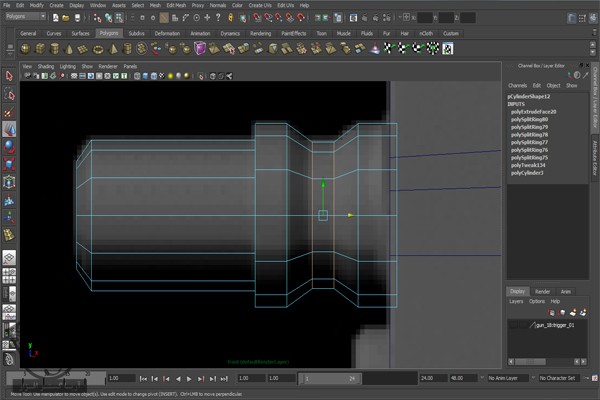
گام چهل و سوم
سطوح جلویی رو انتخاب می کنیم و بعد هم اون ها رو به سمت پشت اکسترود می کنیم. حالا این سطوح رو به همراه سطوح پشتی انتهای دیگه استوانه، حذف می کنیم. همین کار رو برای لوله پرتاب کننده و لوله لیزر هم انجام میدیم.
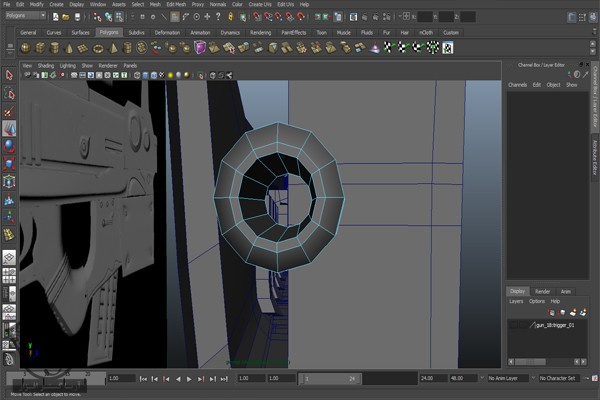
گام چهل و چهارم
توی نمای بالا، یک استوانه افقی درست می کنیم. دو تا Edge Loop هم به صورت عمودی وارد می کنیم و اون ها رو از سمت چپ Scale می کنیم.
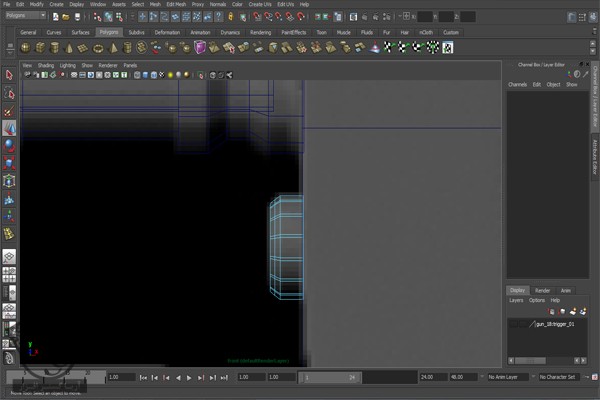
گام چهل و پنجم
وارد نمای پرسپکتیو میشیم. سطح جلویی رو انتخاب می کنیم. اول از همه، این سطح رو به سمت داخل و بعد هم به سمت پشت اکسترود می کنیم.
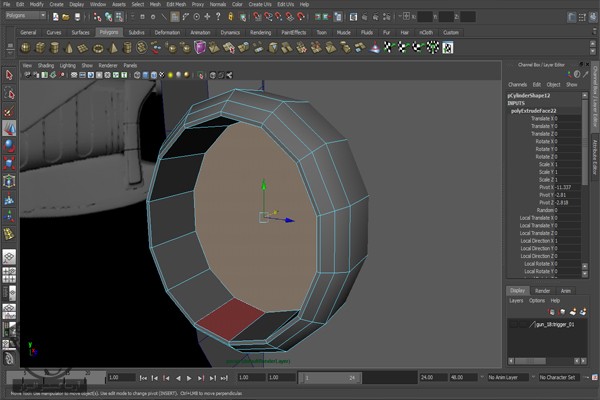
گام چهل و ششم
یک بار دیگه به سمت داخل و بیرون اکسترود می کنیم.
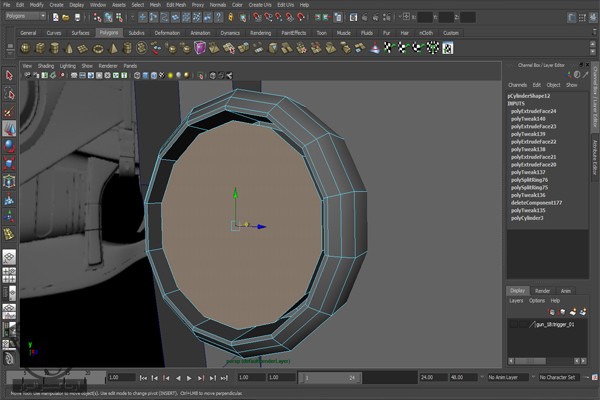
گام چهل و هفتم
حالا باید حفره هایی رو برای لوله پرتاب کننده، لوله لیزر و لوله پرتاب کننده گلوله در نظر بگیریم. وارد نمای پرسپکتیو میشیم. ابزار Split Polygon رو بر می داریم و یک استوانه بر اساس لوله پرتاب کننده درست می کنیم.

گام چهل و هشتم
با استفاده از ابزار Split Polygon و بر اساس موقعیت لوله لیزر و پرتاب کننده گلوله، یک Mesh Typology ایجاد می کنیم.

گام چهل و نهم
سطوح داخلی رو حذف می کنیم و بعد هم مرزها رو اکسترود می کنیم.

گام پنجاه ام
وارد مسیر Edit > Duplicate Special میشیم و یک کپی در طرف مخالف ایجاد می کنیم.

گام پنجاه و یکم
اگه پیش نمایش نهایی رو نگاه کنین، متوجه طراحی فلزی میشین که توی طرف اصلی دیده نمیشه. ما این طراخی رو برای هماهنگی با تصویر نهایی مدل انجام میدیم. ابزار Split Polygon رو بر می داریم و یک Polygon بر اساس مدل نهایی درست می کنیم.
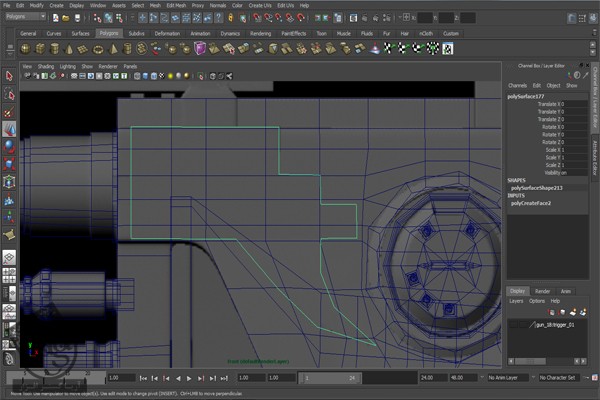
گام پنجاه و دوم
باز هم با کمک ابزار Split Polygon، تمام Loop ها رو تکمیل می کنیم.
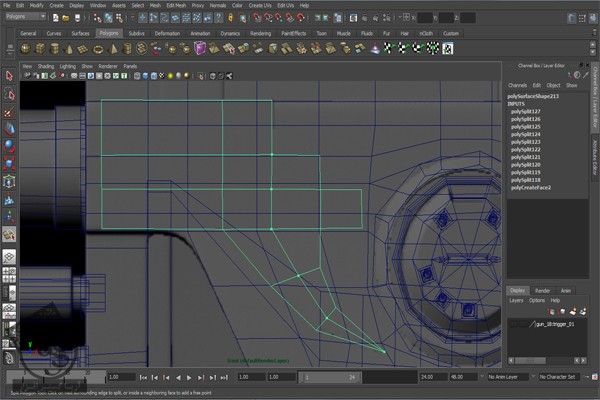
گام پنجاه و سوم
سه تا Edge Loop وارد می کنیم و اون ها رو از بالا به چپ اکسترود می کنیم.

گام پنجاه و چهارم
لبه مرزی رو انتخاب و به سمت پشت اکسترود می کنیم.

گام پنجاه و پنجم
یک مقدار دیگه بر اساس مدل، اکسترود می کنیم.

گام پنجاه و ششم
حالا باید کارهای ناتمام رو کامل کنیم. بزرگ ترین بخش اسلحه رو انتخاب می کنیم و اون رو موقتا به بیرون جا به جا می کنیم. بعضی از لبه ها رو انتخاب می کنیم و طبق تصویر اکسترود می کنیم.

گام پنجاه و هفتم
حالا باید Loop ها رو از پایین کامل کنیم و هر دو راس رو با هم ادغام کنیم. برای این کار وارد مسیر Edit Mesh > Merge میشیم.

گام پنجاه و هشتم
سطوح بیشتری رو انتخاب می کنیم و اون ها رو طبق تصویر زیر، اکسترود می کنیم.

گام پنجاه و نهم
وارد مسیر Edit Mesh > Mege میشیم و رئوس هر جایی که لازم هست رو با هم ادغام می کنیم. بعد هم شکل رو از پایین تکمیل می کنیم.

گام شصت ام
وارد نمای Front میشیم. ابزار Create Polygon رو بر می داریم و شکل یک فلش رو ایجاد می کنیم.
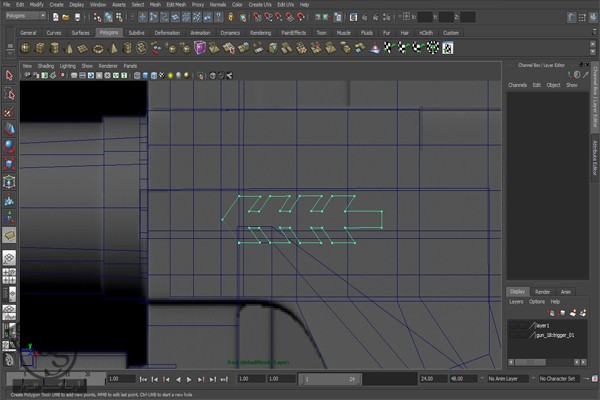
گام شصت و یکم
یک بار دیگه تمام Loop ها رو با کمک ابزار Split Polygon تکمیل می کنیم.
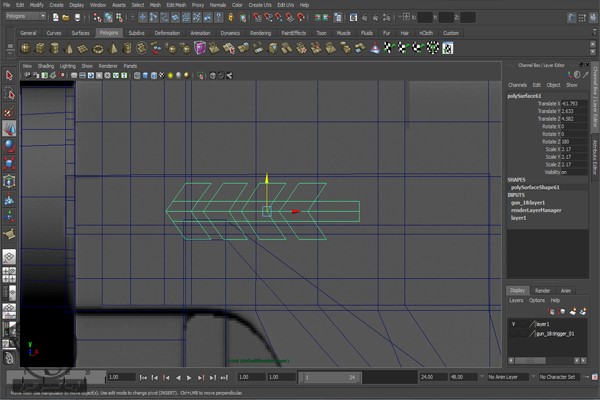
گام شصت و دوم
یک چیزی که باید یادتون باشه اینه که نباید این فلش رو Smooth کنیم. بنابراین هیچ لبه کمکی رو هم وارد نمی کنیم.

گام شصت و سوم
توی این مدل، دو تا فلش وجود داره. بنابراین این فلش رو کپی می کنیم و اون رو در جایی که می بینین، قرار میدیم.

گام شصت و چهارم
همون طور که توی تصویر زیر می بینین، یک کمربند فلزی وجود داره. بنابراین باید الان این قسمت رو درست کنیم. با استفاده از ابزار Create Polygon، یک مستطیل درست می کنیم و هفتت تا Edge Loop رو وارد می کنیم.
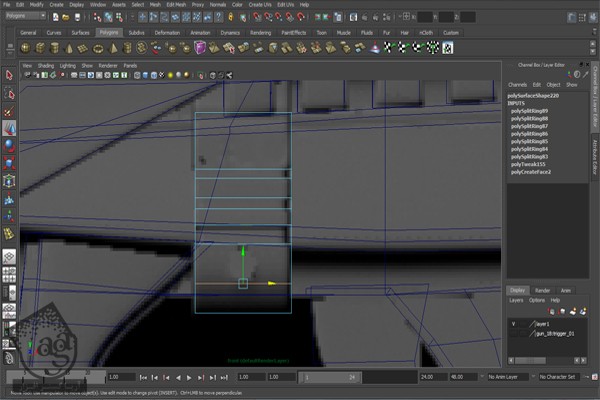
گام شصت و پنجم
لبه پایین رو انتخاب می کنیم و اون رو یک مقدار به سمت پشت می کشیم و بعد هم دو بار به سمت پشت اکسترود می کنیم.

گام شصت و ششم
مرز رو انتخاب و اکسترود می کنیم.

گام شصت و هفتم
سه تا Edge Loop رو انتخاب می کنیم و طبق تصویر اکسترود می کنیم.

گام شصت و هشتم
این سطوح رو از هر دو طرف حذف می کنیم.
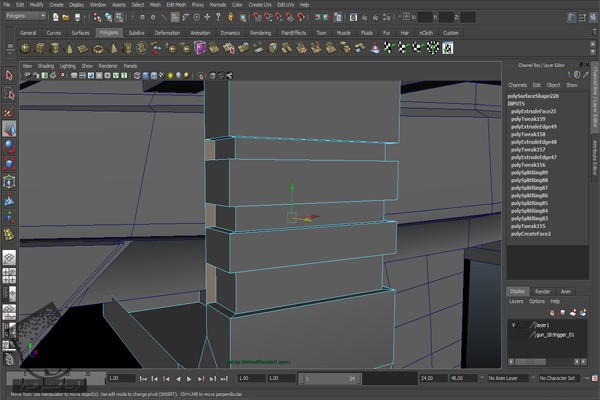
گام شصت و نهم
حالا باید فضایی رو برای پیچ ها درست کنیم. بنابراین شش تا Edge Loop عمودی وارد می کنیم.

گام هفتاد ام
چهار تا سطحی که پیچ ها روی اون قرار می گیرن رو انتخاب و حذف می کنیم. بعد هم مرزها رو انتخاب و به سمت پشت اکسترود می کنیم.

گام هفتاد و یکم
برای درست کردن پیچ ها، ابزار Create Polygon رو بر می داریم و یک Polygon دایره ای ایجاد می کنیم. یک Edge Loop رو هم مثل پیچ ایجاد می کنیم.
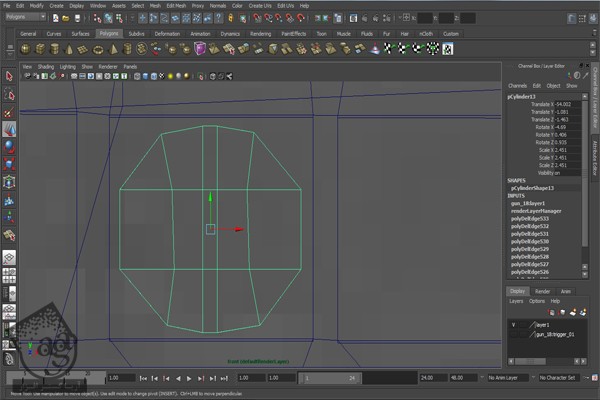
گام هفتاد و دوم
سطوح سمت راست و چپ (از جمله نوار بین سطوح) رو انتخاب می کنیم و اون ها رو به سمت بیرون اکسترود می کنیم.

گام هفتاد و سوم
لبه مرزی رو انتخاب و به سمت پشت اکسترود می کنیم. پیچ آماده ست.

گام هفتاد و چهارم
این پیچ رو در جای مربوط قرار میدی. بعد هم چند تا کپی می گیریم و هر جایی که بخوایم قرار میدیم.

گام هفتاد و پنجم
حالا باید جایی که تلسکوپ قرار می گیره رو درست کنیم. وارد نمای Front میشیم. ابزار Create Polygon رو بر می داریم و یک شکل مطابق مدل درست می کنیم.

گام هفتاد و ششم
با استفاده از ابزار Split Polygon، یک Loop درست می کنیم.
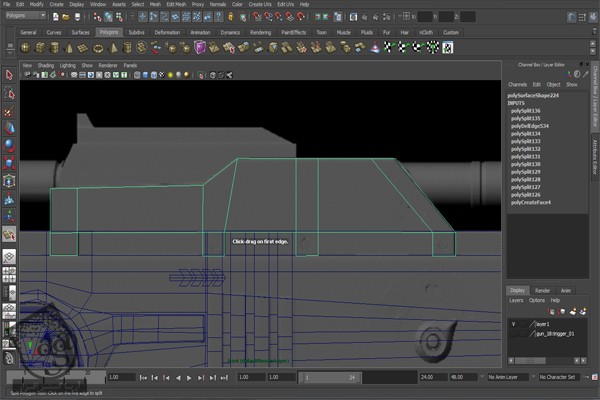
گام هفتاد و هفتم
وارد نمای پرسپکتیو میشیم و مرز رو انتخاب می کنیم. اول از همه یک مقدار اون رو به سمت پشت اکسترود می کنیم. بعد هم لبه های پایینی رو از وضعیت انتخاب خارج می کنیم و باز هم به سمت پشت اکسترود می کنیم.

گام هفتاد و هشتم
پشت تا از سطوح بالایی رو انتخاب و اکسترود می کنیم. بعد هم اون ها رو از نمای جلو، اصلاح می کنیم تا با تصویر مرجع هماهنگ بشه.

گام هفتاد و نهم
همون طور که توی تصویر سمت چپ می بینین، دو تا Edge Loop وارد می کنیم. بعد هم چهار تا سطح بالایی رو به غیر از اولی و آخری، انتخاب و اکسترود می کنیم.
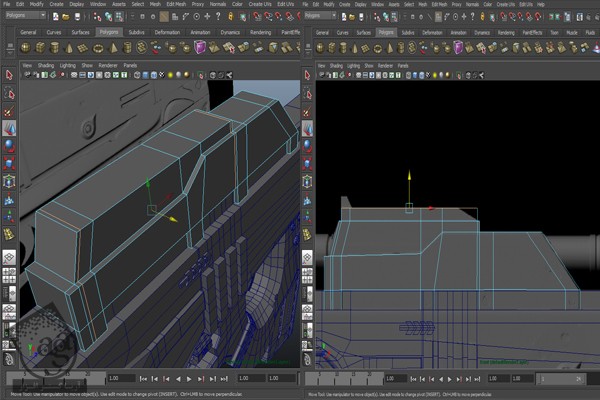
گام هشتاد ام
یک Edge Loop از بالا وارد می کنیم. بعد هم چهار تا راس پشت رو انتخاب می کنیم و همون طور که توی تصویر سمت راست می بینین، به پایین جا به جا می کنیم. بقیه مدل سازی رو توی بخش های بعدی ادامه میدیم.

” آموزش Maya : تکمیل مدل اسلحه “
دوره های آموزشی مرتبط
590,000 تومان
590,000 تومان
590,000 تومان
590,000 تومان
590,000 تومان
590,000 تومان
590,000 تومان













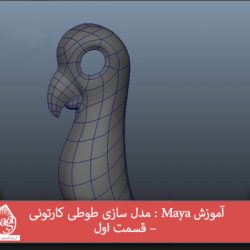
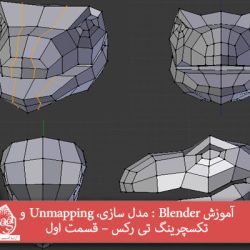





































































قوانین ارسال دیدگاه در سایت